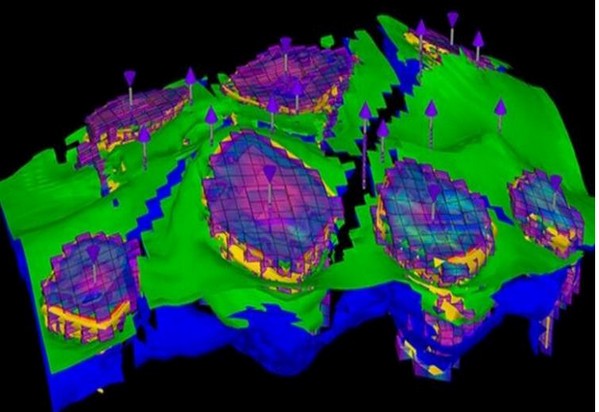

CMG Suite 2015是一款专业的油藏建模和仿真套件,是世界领先的非常规储层建建模和油藏模拟软件,软件基于先进的模拟技术,拥有操作简单、界面简洁、功能丰富的特点,可以帮助工程师快速有效地设计出满意的贮藏库模型,为用户带来全方位的解决方案。
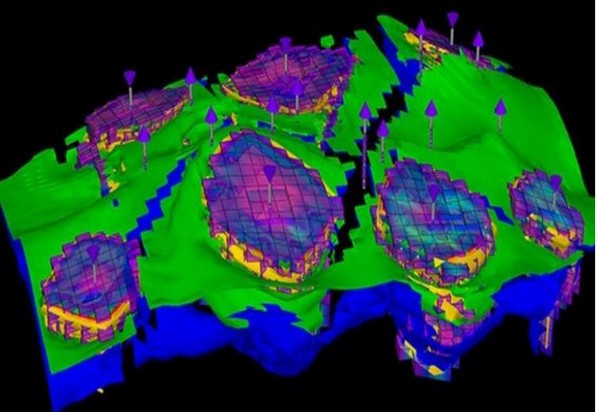
该套件包括的模块主要有 IMEX、GEM、STARS、CMOST、BUIDER、RESULTS、WinProp、iSegWell、CoFlow等,其中IMEX是世界上最快的黑色油藏模拟器之一,用于获取历史匹配,和初级、中级、和高级或改进的石油回收流程,此外,IMEX模拟复杂的、异构的和故障的油气藏,使用了数以万计的网格块,实现了最可靠的预测。使用IMEX筛选前景,确立试点设计,监控和优化现场作业,提高生产性能。
GEM是一个高级的通用的方程状况(EOS)组成模拟器,可以进行三相、多组分流体流动,GEM可以仿真任何类型的恢复过程;在热性能和先进的工艺油藏数值模拟中,STARS提供了无可争议的行业标准,提供了一种热、K值(KV)组成,化学反应和地质力学储层模拟器,非常适合于涉及蒸汽、溶剂、空气和化学品注入恢复过程的高级建模。CMG Suite 为油/气藏的建模与仿真提供实际的解决办法,先进的采收率(提高采收率/返回抑制)进程,油藏工程,为世界各地的客户提供咨询,培训和技术支持。
1.下载安装包,解压缩并运行安装,点击Next下一步
2.阅读软件协议,勾选我接受许可协议
3.随意输入用户信息
4.许可证类型选择Standlone即可
5.默认选择,直接点击Next下一步
6.选择软件安装位置,点击Change可自行更换安装路径
7.一切准备就绪,点击Install开始安装
8.正在安装中,请耐心等待一会
9.弹出提示,选择否
10.软件安装成功,点击Finish退出软件安装向导,然后重启电脑
11.运行CMG License Utility,在Advanced menu中停止RLM service,然后退出
12.将MAGNiTUDE文件夹中的所有文件复制到软件安装目录中\Program Files (x86)\CMG\ 下,并双击CMG_2015_Corrector.exe运行
13.以记事本方式打开cmgl.lic,将127.0.0.1替换为电脑主机名并保存
14.再次运行CMG License Utility,并导入安装目录下的cmgl.lic即可
15.安装破解完成,运行软件即可免费使用了
1.自动调度所需的计算能力,以实现最佳性能。
2.弹性和可扩展的硬件和软件解决方案。
3.业界最快的油藏模拟器中嵌入了新的更快的求解器技术(Hybrid MPI)
4.通过并行化改进,在大型地质力学模型上实现10%到40%的加速
5.MEX现在包括Autotune-AI和DynaGrid,可加快仿真运行时间。
6.使用CMG的Hybrid MPI技术,可以更快地运行规模的油藏模型。
7.在一个软件中,通过建模和优化非常规油藏的完整生命周期(从水力压裂到生产),改善采收和田间开发计划
8.使用地质力学和多保真水力压裂工作流程对压裂,应力和裂缝重新定向进行建模和预测
9.利用GEM的新型机械ASP模型对复杂的化学EOR行为和过程进行建模。
10.发现聚合物驱油模型的多项增强功能,这些功能可提供广泛的分析和更快的结果。
11.聚合物和ASP洪水建模功能的多项增强。
12.新的示踪剂建模功能可跟踪储层中以及井之间的流体运动。
13.自定义仪表板,可进行更深入的分析和更好的演示
14.使用流线可视化储层内的流体运动。
15.通过Builder的性能增强,将数据集加载速度提高了9倍
16.用于导入,创建和编辑水力裂缝的几个新的交互式选项。
17.CoFlow是业界第一个完全隐式,多用户,多保真和多学科的IPSM软件应用程序。
18.CoFlow-X可以将IMEX和GEM油藏模拟器与CoFlow的地面设施模型明确耦合
19.消除瓶颈并优化生产设施,以提高效率和资产生产率。
1.用于获取历史匹配,和初级、中级、和高级或改进的石油回收流程
2.IMEX模拟复杂的、异构的和故障的油气藏,使用了数以万计的网格块,实现了最可靠的预测
3.GEM是世界领先的非常规储层建建模和世界领先的油藏模拟软件
4.可以进行三相、多组分流体流动
5.GEM可以仿真任何类型的恢复过程
6.在热性能和先进的工艺油藏数值模拟中,STARS提供了无可争议的行业标准
7.CMG Suite提供了一种热、K值(KV)组成,化学反应和地质力学储层模拟器,非常适合于涉及蒸汽、溶剂、空气和化学品注入恢复过程的高级建模。
1.关键CMOST功能:
打开CMOST时,将显示“起始页”
能够在CMM编辑器中轻松删除单个参数或多个参数的多个实例
添加了导出OPAAT数据的功能
导出的时间序列数据可以在Excel中打开,时间序列数据可以写入Excel电子表格
添加了对“另存为”的支持,您可以将现有项目另存为新项目
“参数”页面中添加了一个文件选择按钮,以便于选择包含文件
能够选择默认情况下要启动CMOST的Builder / Graph / Results 3D版本
将代理模型导出到Excel的选项
支持Sobol和Morris方法进行全局灵敏度分析
2.关键GEM功能:
九点离散化选项
经验泡沫建模选项
在混溶模型中同时使用滞后和IFT
平滑终点相对渗透率
3点相对渗透率缩放的行为变化
DEPTH-AVE初始化选项的增强功能
通量扇区计算和输出
避免混相洪水阶段消失时的IFT不连续性
并行化 - 切割平面方向覆盖
具有多个井重新完成的模型的加速
3.主要STARS功能:
更新地质力学支持,包括通过OUTSRF GRID SAFACTOR和GRMPRSTAB绘制安全系数,以指定地层属性作为最小主要有效应力的函数
支持其他新关键字,如网格数组子关键字BG,PERMSHALE,以提高温度渗透率以模拟页岩破损等。
4.关键WinProp功能:
在NoPabaei和Johns(SPE 173221)描述的推断黑油和挥发油液性能高于原始饱和压力的方法已在WinProp中实施
支持恒定体积消耗(CVD)
5.密钥生成器和结果功能:
增加了对GOHFER文件中定义的导入/转换水力压裂的支持
低盐度注水精灵(GEM)
Builder中的轨迹穿孔间隔功能已更新为更加稳健,可以在Builder中计算穿孔间隔
在Builder界面中支持VAMOD,WIRANGE,ADS_WATERZONE(IMEX),吸附参数(IMEX),P_ROW / T_ROW支持(STARS),TRANZONE(STARS),TRACE-COMP(GEM)的新关键字
SilentExec工作流现在可以自动识别在通过CMOST静默运行Builder时使用静默执行的参数。不再需要以下类型的RESULTS行来触发静默执行:结果SILENTEXEC。但是,如果它们已存在于CMM文件中,则应保留它们。
Builder中增强了创建基于模式的井的向导生成最佳井数的能力
在Builder中旋转一组基于模式的孔时,可以保持模式对称性
添加了一个用于配置低盐度水注入模型的向导已添加到Builder中
结果3D中的自定义色标已得到改进
6.Key Launcher功能:
增加了对PBS Pro的支持
添加了对PBS的激活过滤器支持
一、启动Launcher
可以从Windows“开始”菜单或桌面上安装的Launcher图标启动启动器。
Launcher的主窗口分为许多区域:
项目选择器:项目选择器允许您轻松地在已定义的项目之间切换。选择其他项目时,将更新“文件列表视图”和“项目树”以显示新项目。
文件夹选择器:您可以通过浏览文件夹或通过显式输入来输入Launcher不知道的项目文件夹。文件列表视图已更新,以显示此文件夹中的文件,以及项目树已更新,以显示子文件夹。
文件列表视图:文件列表视图显示所选文件夹或项目中的文件。您可以使用与在Windows资源管理器中相同的方式查看文件,也可以使用CMG文件夹查看器将相关的模拟文件聚集在一起。您还可以使用文件列表过滤器仅显示特定类型的文件。
项目树:项目树显示所选项目文件夹中包含的子文件夹。树不显示项目文件夹上方的文件夹,但您可以使用“上一级”按钮查看父文件夹。
应用程序图标区域:应用程序图标允许您从Launcher启动任何应用程序,方法是双击图标或将文件列表区域中的文件拖放到图标上。应用程序可以直接启动或通过JobScheduler启动。您可以将图标分组到不同的选项卡上,让Launcher扫描您的CMGHome位置以获取新的应用程序或版本,或者自己为其他应用程序创建新图标。
作业列表视图:通过JobScheduler运行的任何作业都将列在此区域中。从这里,您可以监控作业运行的进度。如果您的计算机是CMG群集的一部分,您还可能会看到计算机正在安排或代表其他人运行的作业。
1.首次启动Launcher
安装新版本的CMG软件后第一次启动Launcher时,它将提示您为新版本安装图标和/或项目。
您可以通过从列表中选择安装清单来为已安装的任何版本添加图标。您选择的每个发行版本都将添加到“应用程序图标”区域中的自己的页面中。可以从下拉列表中选择备用标签页名称,也可以直接在框中键入新名称。
如果要安装项目,可以通过单击“浏览”按钮将示例项目安装到默认位置或安装到其他位置。请注意,只有在为选定的清单文件安装示例项目时,才会启用“浏览”按钮。
您也可以通过选择Configuration|启动Launcher后导入安装清单文件图标和项目|从菜单栏导入CD清单。
2.登录Windows时自动启动启动器
每次登录Windows时,只要将Launcher添加到“开始”菜单的“启动”文件夹中,就可以自动启动。您可以将其作为通知区域中的图标开始,以便它可以随时使用,但不会妨碍它。
要将Launcher设置为以这种方式启动,请按照下列步骤操作:
1)在“开始”菜单上的“启动”文件夹中添加一个指向启动器(cmg.exe)的快捷方式。
2)编辑此快捷方式以将-NotifyIcon添加到目标位置。确保启动器的路径与“-”之间有空格。
3)确保将Launcher配置为最小化到系统托盘。
3.无密码运行本地作业
通常,Launcher使用名为CMG作业服务的Windows服务来安排作业。如果已将作业设置为计算节点或CMG群集头节点,则此服务还负责接受来自远程计算机的作业。此配置称为“服务模式”。
但是,在服务模式下运行要求CMG作业服务能够作为作业提交者登录,以便访问运行作业所需的资源,例如数据集位于网络驱动器上时。这要求用户的密码是已知的,并且不会经常更改。这可能是使用智能卡和其他技术的IT配置的问题。
如果这是一个问题,您可以在“嵌入模式”下运行Launcher。在嵌入模式下运行时,本地作业计划程序将直接加载到Launcher,而不是在CMG作业服务中运行。本地作业直接在用户的工作站上运行,作业无需密码即可访问资源。
注意:在嵌入模式下运行时,Launcher必须保持运行才能启动排队作业。此外,计算机不能用作CMG群集的一部分,无论是作为头节点还是作为计算节点。
有关如何设置嵌入模式的详细信息,请参阅配置本地作业服务器。
二、使用项目
本指南中使用术语“项目”来标识与特定仿真项目相关的所有输入和输出文件所在的目录。Launcher可帮助您快速浏览项目,无论它们位于您的计算机或网络上。
1.添加新项目
1)选择Project|在主菜单中添加,或单击项目工具栏中的“添加项目”图标。
2)将显示“添加/修改项目”对话框:
3)单击“浏览”按钮以打开“浏览文件夹”对话框,指定要在其中创建项目的目录。
4)浏览并选择项目文件。
5)在“项目描述”框中,输入新项目的描述。
6)单击“确定”。
2.选择一个项目
单击“项目选择器”下拉箭头以打开可用项目和关联目录的列表,然后单击所需项目以将其选中。
3.删除项目
完成模拟项目后,您可能希望从项目列表中删除项目。 删除项目时,它不会删除计算机中的目录。
要永久删除目录,请使用Windows资源管理器。 您可以将文件夹拖到回收站以永久删除目录。
要删除项目,首先按照上面选择项目中的步骤选择它,然后在Launcher菜单中选择Project | 去掉。
4.修改项目
您可能希望重用现有项目并对其进行修改。 要修改项目:
1)在Launcher菜单中,选择Project | 修改项目。 将显示“添加/修改项目”对话框:
2)使用“浏览”按钮选择新目录,并根据需要编辑项目描述。
3)单击“确定”。
5.浏览文件夹(目录)树
树视图区域允许您以类似于Windows资源管理器的方式导航硬盘上的目录。树视图顶部的文本框显示当前文件夹名称。文件名框右侧的图标如下所述:
浏览文件夹
上一级
刷新
单击文件夹左侧的Description:Icon - Tree - Plus(加号)符号可展开文件夹。单击文件夹左侧的描述:图标 - 树 - 减号(减号)折叠文件夹。如果文件夹左侧没有任何符号,则此文件夹是最底层的文件夹。单击文件夹图标或文件夹名称将使用此文件夹下的文件更新“文件列表视图”区域。单击工具栏中的“向上一级”图标可使文件夹高一级。当前选定的文件夹显示在树视图区域的顶部。
单击“浏览文件夹”图标将打开“浏览文件夹”对话框,通过该对话框可以浏览计算机可用的所有文件夹,包括计算机联网时其他计算机上的文件夹。
奔三的麻麻:
软件功能很强大,也很推荐,不管你们认为好不好用,反正我认为比较好用,推荐一波
提取码:dlgh
 EDraw Max多国语言安装版(亿图图示专家) V11.1
EDraw Max多国语言安装版(亿图图示专家) V11.1 2022-12-01
2022-12-01 阿里旺旺买家官方安装版 V9.12.05C
阿里旺旺买家官方安装版 V9.12.05C 2023-01-10
2023-01-10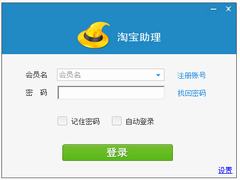 淘宝助理官方安装版 V6.2.3.0
淘宝助理官方安装版 V6.2.3.0 2022-11-23
2022-11-23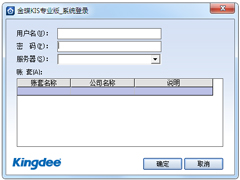 金蝶KIS专业安装版 V14.1
金蝶KIS专业安装版 V14.1 2022-12-30
2022-12-30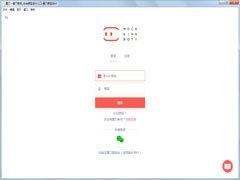 墨刀中文破解版(MockingBot) V1.1.9
墨刀中文破解版(MockingBot) V1.1.9 2023-02-08
2023-02-08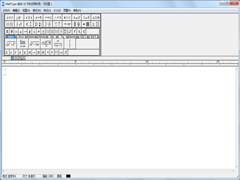 MathType中文安装版(公式编辑器) V6.9
MathType中文安装版(公式编辑器) V6.9 2022-11-01
2022-11-01 千牛卖家工作台官方电脑版 V9.3.2.0
千牛卖家工作台官方电脑版 V9.3.2.0 2022-11-15
2022-11-15 Photoshop 2021直装破解版 V22.5.8
Photoshop 2021直装破解版 V22.5.8 2023-02-13
2023-02-13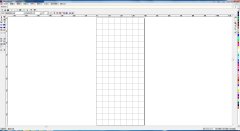 刻绘大师官方安装版 V1.0.0.1
刻绘大师官方安装版 V1.0.0.1 2023-01-13
2023-01-13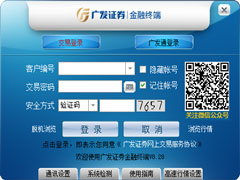 广发证券金融终端官方安装版 V8.28
广发证券金融终端官方安装版 V8.28 2022-12-23
2022-12-23